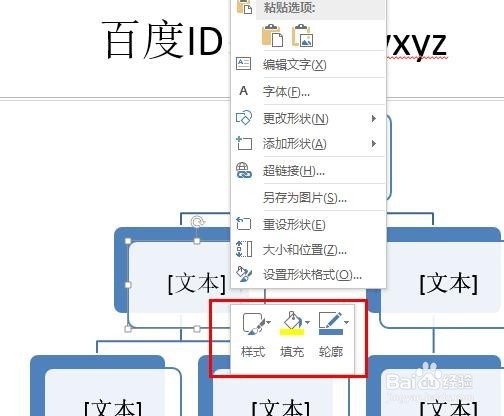1、首先打开你的PPT软件,选择一个空白的PPT演示文稿,并且新建一张PPT的幻灯片。小编选择自己曾经用的演示文稿,但是此讲解与内容无关。
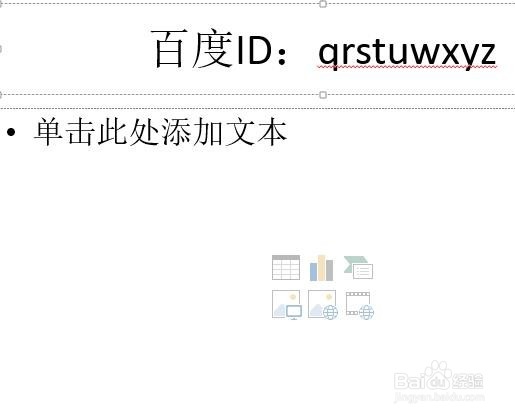
2、在内容输入框里面用鼠标单击一下,然后在最上面的菜单栏里面找到“插入”菜单,然后在子菜单里面找到“插图”里面的“smartart”选项。
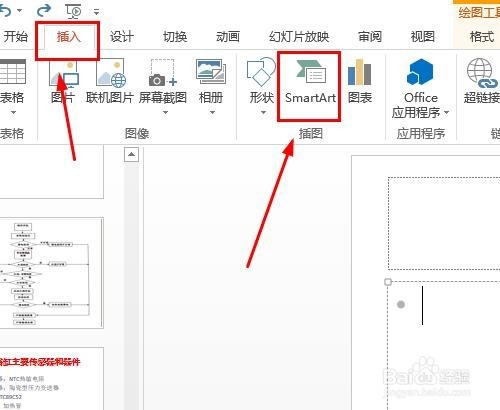
3、点击“smartart”之后会出来一个选项框,里面有很多组织图和结构图。任意选择一个图,并且点击确定,之后图就会显示在幻灯片上了。
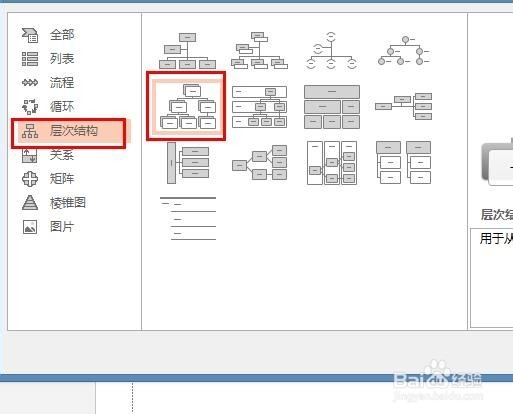
4、在如图所示的幻灯片上的组织图上面,单击写有“文本”的地方,然后就可以在那里编辑你的文字了。
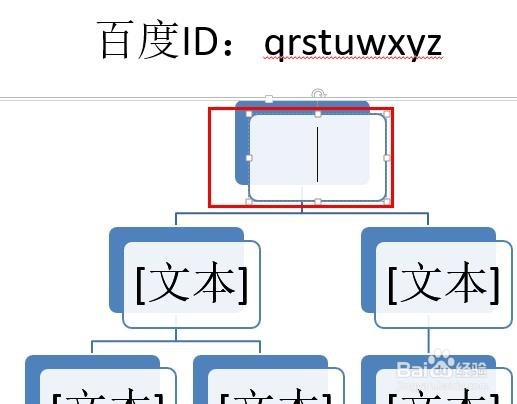
5、不必担心你所编辑的文字过长或过多,那个编辑框会随着你的文字的长短而适应性的变化,使其合适的处于其中。
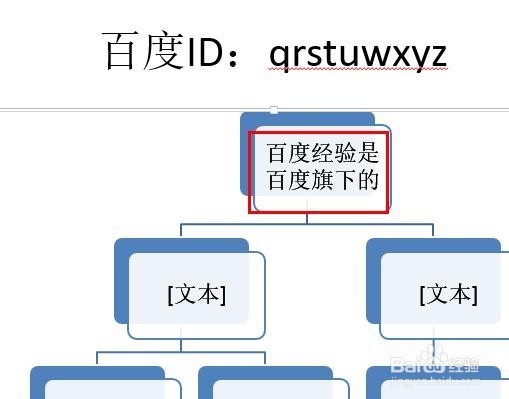
6、此外,如果你觉得所画出来的组织图并不是很好看,或者需要加点颜色,只需在单击“文本”之后,再单击右键会出现“样式”,“填充”和“轮廓”的选项。可以根据你的喜好来设定。